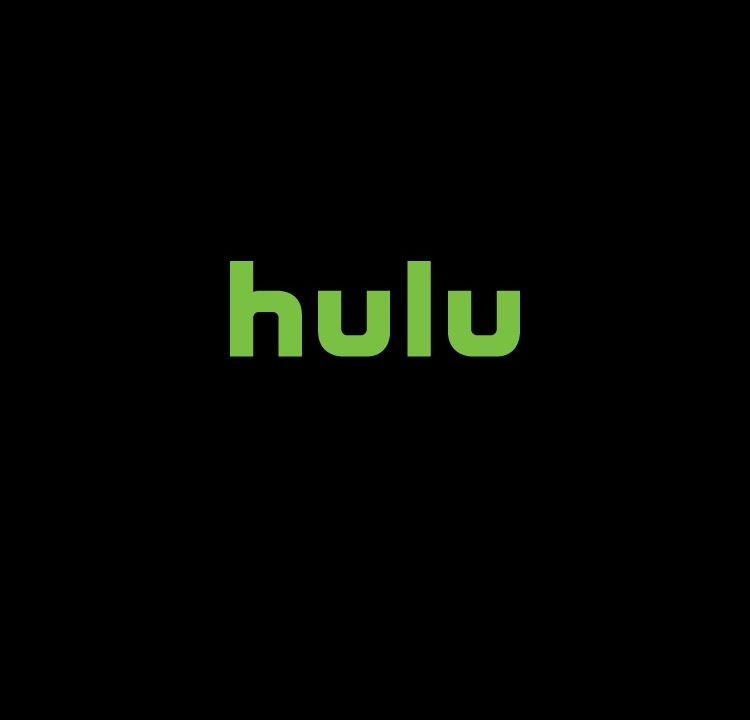どうももめんです。
今回はHuluの解約方法と解約に関する注意点を書いていきたいと思います。
本当にメチャクチャ簡単なんですが落とし穴というか注意するべき点もあるのでまとめて一緒に紹介したいと思います。
目次
Huluの解約方法(PC編)
それではまずPCでの解約方法から紹介していきます。
まずホーム画面の右上にある顔のマークをクリックして出てくる一覧から「アカウント」を選択してクリック。
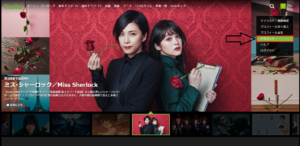
クリックするとパスワードの入力を求められる場合があるのでその場合はパスワードを入力。
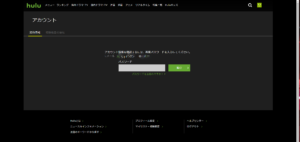
契約情報が表示されたら右側の一覧の一番下にある「契約を解除する」を選択してクリック。

クリックするとおススメの作品と追加料金なしで観れる期間が表示されます。
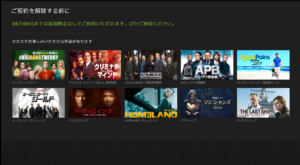
ページをスクロールしていくと一番下に「契約解除を続ける」とあるのでそれを選択してクリック。
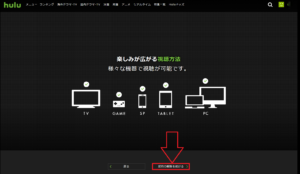
クリックするとアンケートが出てくるので回答しましょう。
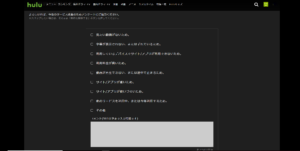
アンケートに回答をしたらアンケートの下にある「契約を解除する」をクリックすれば無事契約解除終了です。
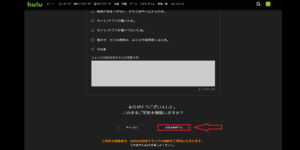
とまぁとても簡単に契約解除出来ちゃいます。
解約した後も次の振込予定日まではサービスを利用できるので使い倒してしまいましょう。
ちなみにこの契約解除にかかる時間はタイトルにもあるようにたった10秒です。(実際に測ってみましたwww)
Huluの解約方法(スマホ編)
次にスマホでの解約方法を紹介していきたいと思います。
iPhoneの場合
残念ながら2018年5月現在、HuluのiPhoneアプリ版では解約ができないようです。
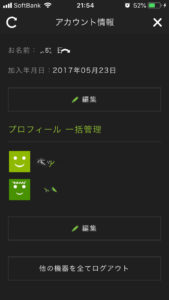
上の画像の通りアカウント情報のページには「契約解除」という文字は見当たりませんでした。
今後のアップデートでiPhoneアプリ版でも契約解除できるようになる可能性はありますが現在はSafariやGoogle、ChromeなどWebブラウザからPCと同じ手順で解約するしかないようです。
Huluの解約方法(ゲーム機編)
最後にゲーム機からの解約方法を紹介していきます。
今回はWii UとPS4からの解約方法について紹介していきます。
Wii UとPS4はiPhoneと同じく契約解除はアプリではできずWebブラウザでHuluを開いて契約解除するしかないようです。

画像の通り「契約解除」の文字は見当たりません(PS4も同様)
というわけでほとんどのHuluアプリ版では解約ページが用意されていないようです。
うーん…個人的にはスマホのアプリ版を使う人が多いと思うので、この仕様は改善した方がいいかも…なんて思ったりしますね。
逆に簡単に解約させないようにワザと解約ページを用意していないのかもしれないですね。
解約の際の注意点
ここからは解約の際の注意点をまとめて紹介していきたいと思います。
アカウントは解約しても残る
Huluを解約しても使用していたアカウント自体は消去されず保存されます。
ですのでもう一度契約してHuluを使う際は個人情報等の入力はパスすることができます。
どうしても「アカウントも残したくない、完全にHuluを解約したい」というのなら下記のURLからアクセスできるカスタマーサポートに電話かメールをすれば対応してくれます。
無料トライアル中に解約する際の注意点
無料トライアル中は通常時とは異なり解約してしまったら即サービス利用停止になってしまいます。
また、無料トライアル期間を一日でも過ぎてしまうと料金が発生してしまいます。(といっても月額1000円ちょっとなので大した出費にはならないと思います。)
まとめ
今回はHuluの解約方法について紹介していきました。
もう一度簡単におさらいすると
1.「アカウント」を選択してクリック。
2.「契約を解除する」を選択してクリック。
3.「契約解除を続ける」を選択してクリック。
4.アンケートが出てくるので回答する。
5.「契約を解除する」をクリック。
これで解約自体は完了で、アカウントも消したい場合はHuluカスタマーサポートに問い合わせればOKです。 本当に簡単に解約できるので万が一Huluを解約したくなったときは試してみてください。